Ce wikiHow vous apprend comment visualiser un fichier image JPEG (.jpg) enregistré sur votre PC ou votre Mac.
Méthode One of Two:
les fenêtres
-
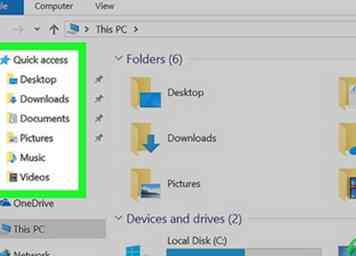 1 Ouvrez le dossier contenant le fichier JPEG. Si le JPEG est sur votre bureau, allez sur le bureau. Sinon, appuyez sur ⊞ Gagner+E pour ouvrir l'Explorateur de fichiers, puis accédez au dossier contenant le fichier.
1 Ouvrez le dossier contenant le fichier JPEG. Si le JPEG est sur votre bureau, allez sur le bureau. Sinon, appuyez sur ⊞ Gagner+E pour ouvrir l'Explorateur de fichiers, puis accédez au dossier contenant le fichier. - Si vous téléchargez le JPEG depuis Internet, il se peut que Téléchargements dossier.
- Vous pouvez rechercher le fichier en tapant son nom dans la barre de recherche située dans le coin supérieur droit de l'explorateur de fichiers.
-
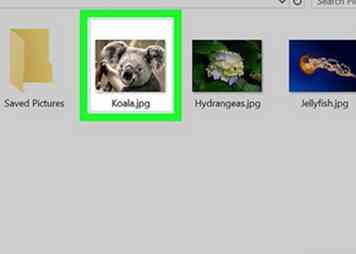 2 Double-cliquez sur le fichier. Cela ouvre l'image dans la visionneuse d'images par défaut. Si vous utilisez Windows 10 et que vous n'avez apporté aucune modification à vos associations de fichiers, il s'agit de l'application Photos.
2 Double-cliquez sur le fichier. Cela ouvre l'image dans la visionneuse d'images par défaut. Si vous utilisez Windows 10 et que vous n'avez apporté aucune modification à vos associations de fichiers, il s'agit de l'application Photos. - Pour ouvrir le JPEG dans une autre application, cliquez avec le bouton droit sur le fichier, sélectionnez Ouvrir avec, puis choisissez une autre application.
- Vous pouvez ouvrir des fichiers JPEG dans n'importe quel navigateur Web (par exemple, Edge) ou dans une application d'édition d'images (par exemple, Photoshop).
Méthode deux sur deux:
macOS
-
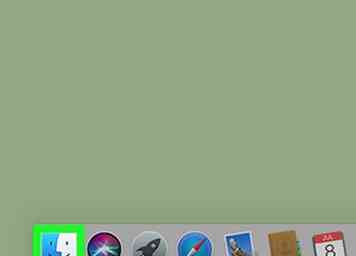 1 Ouvrez le Finder sur votre Mac. Vous pouvez le faire en cliquant sur l'icône du Finder (un visage souriant bleu et gris) sur le bord le plus à gauche du Dock.
1 Ouvrez le Finder sur votre Mac. Vous pouvez le faire en cliquant sur l'icône du Finder (un visage souriant bleu et gris) sur le bord le plus à gauche du Dock. -
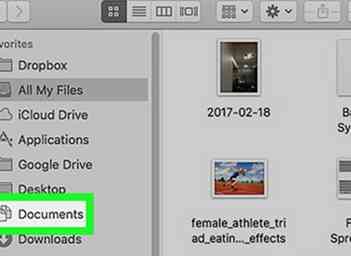 2 Ouvrez le dossier contenant le fichier JPEG. Vous pouvez parcourir les dossiers et les lecteurs dans la colonne de gauche du Finder.
2 Ouvrez le dossier contenant le fichier JPEG. Vous pouvez parcourir les dossiers et les lecteurs dans la colonne de gauche du Finder. -
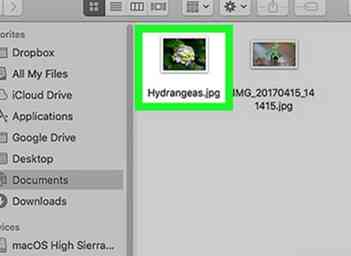 3 Double-cliquez sur le fichier. L'image apparaîtra dans la visionneuse d'image par défaut, qui est généralement Aperçu.
3 Double-cliquez sur le fichier. L'image apparaîtra dans la visionneuse d'image par défaut, qui est généralement Aperçu. - Pour ouvrir l'image dans une autre application, maintenez ⌘ Commander et cliquez sur le fichier, sélectionnez Ouvrir avec, puis sélectionnez l'application.
- Vous pouvez ouvrir des fichiers JPEG dans n'importe quel navigateur Web (par exemple, Safari) ou dans une application d'édition d'images (par exemple, Photoshop).
Facebook
Twitter
Google+
 Minotauromaquia
Minotauromaquia
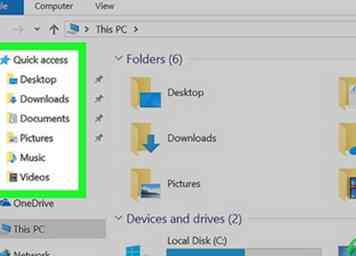 1 Ouvrez le dossier contenant le fichier JPEG. Si le JPEG est sur votre bureau, allez sur le bureau. Sinon, appuyez sur
1 Ouvrez le dossier contenant le fichier JPEG. Si le JPEG est sur votre bureau, allez sur le bureau. Sinon, appuyez sur 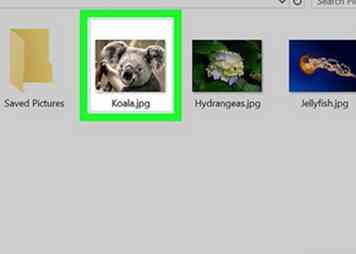 2 Double-cliquez sur le fichier. Cela ouvre l'image dans la visionneuse d'images par défaut. Si vous utilisez Windows 10 et que vous n'avez apporté aucune modification à vos associations de fichiers, il s'agit de l'application Photos.
2 Double-cliquez sur le fichier. Cela ouvre l'image dans la visionneuse d'images par défaut. Si vous utilisez Windows 10 et que vous n'avez apporté aucune modification à vos associations de fichiers, il s'agit de l'application Photos. 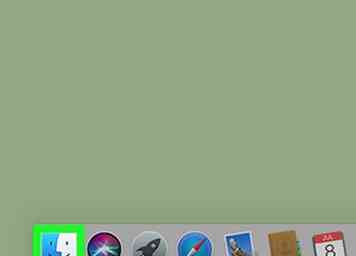 1 Ouvrez le Finder sur votre Mac. Vous pouvez le faire en cliquant sur l'icône du Finder (un visage souriant bleu et gris) sur le bord le plus à gauche du Dock.
1 Ouvrez le Finder sur votre Mac. Vous pouvez le faire en cliquant sur l'icône du Finder (un visage souriant bleu et gris) sur le bord le plus à gauche du Dock. 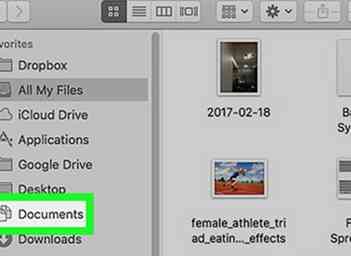 2 Ouvrez le dossier contenant le fichier JPEG. Vous pouvez parcourir les dossiers et les lecteurs dans la colonne de gauche du Finder.
2 Ouvrez le dossier contenant le fichier JPEG. Vous pouvez parcourir les dossiers et les lecteurs dans la colonne de gauche du Finder. 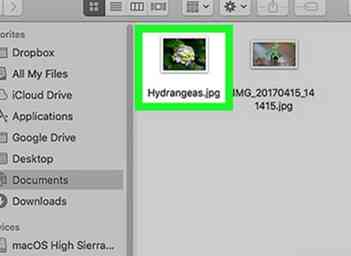 3 Double-cliquez sur le fichier. L'image apparaîtra dans la visionneuse d'image par défaut, qui est généralement Aperçu.
3 Double-cliquez sur le fichier. L'image apparaîtra dans la visionneuse d'image par défaut, qui est généralement Aperçu.